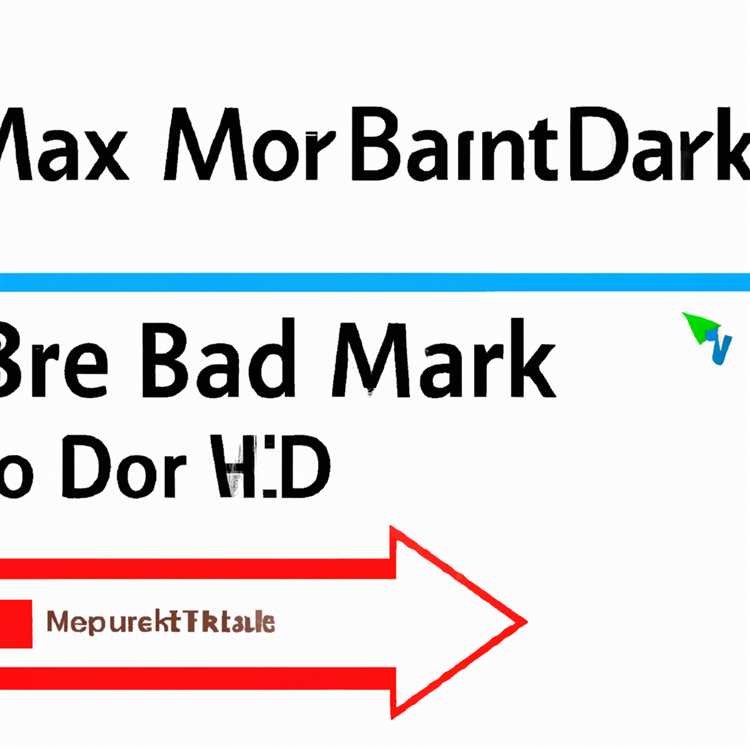Semua smartphone Android memiliki kamera internal, sehingga mereka dapat mengambil gambar dan menyimpannya di kartu SD. Anda dapat mentransfer gambar dari perangkat Android ke komputer Windows 8 menggunakan kabel USB. Anda juga dapat mengirim gambar melalui email, tetapi Anda memerlukan akses Internet di telepon dan komputer, serta akun email yang diatur di telepon, agar berhasil. Anda tidak perlu menginstal perangkat lunak tambahan di komputer Anda untuk terhubung ke ponsel Android. Windows 8 dapat menginstal driver untuk perangkat Anda segera setelah Anda menghubungkannya ke komputer.
Langkah 1
Hubungkan ponsel Android ke komputer Anda dengan menggunakan kabel USB yang disertakan dengan ponsel.
Langkah 2
Ketuk "Penyimpanan USB" di telepon lalu ketuk "OK" untuk mengonfirmasi. Windows 8 mendeteksi telepon dalam hitungan detik dan menginstal driver yang benar dalam waktu kurang dari satu menit. Ini kemudian menetapkan drive baru ke telepon Anda.
Langkah 3
Klik "Buka folder untuk melihat file" ketika jendela AutoPlay muncul. Jika jendela tidak muncul, tekan "Windows-X," pilih "File Explorer" dari menu Power User dan kemudian pilih drive baru di File Explorer untuk melihat konten telepon.
Langkah 4
Klik dua kali folder "DCIM" dan kemudian klik dua kali folder "Kamera" untuk melihat semua gambar di ponsel Android.
Langkah 5
Pilih gambar yang ingin Anda transfer ke komputer dan tekan "Ctrl-C" untuk menyalin gambar ke clipboard. Untuk melihat gambar mini, klik kanan pada tempat kosong di folder, pilih "Lihat" dan klik "Ubin."
Langkah 6
Arahkan ke folder tempat Anda ingin menyimpan gambar dan tekan "Ctrl-V" untuk menempelkan gambar dari clipboard ke dalam folder.
Klik kanan ikon "Safely Remove Hardware and Eject Media" di baki sistem dan pilih "Eject Phone_Name" dari menu untuk memutuskan sambungan dari telepon.